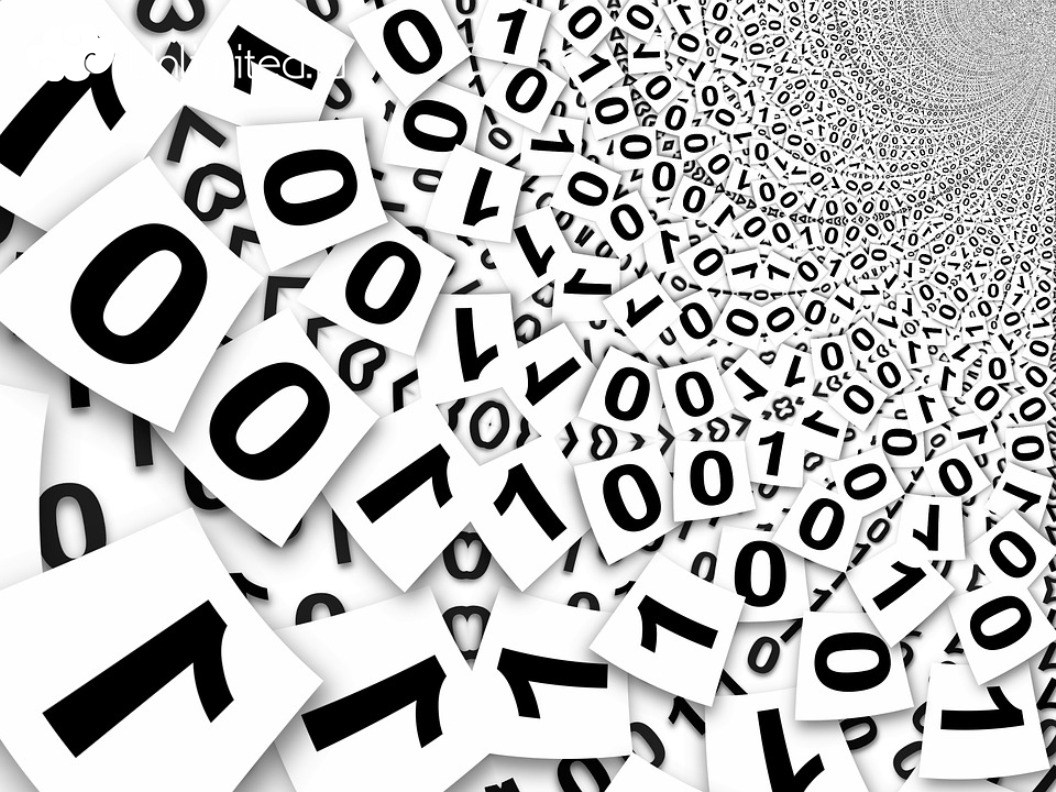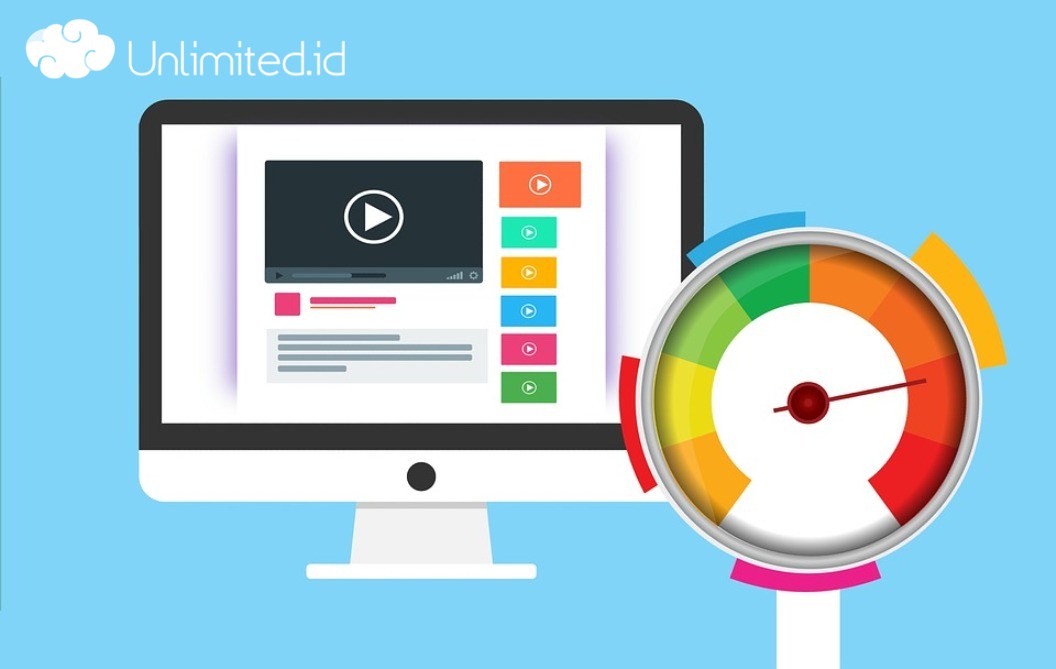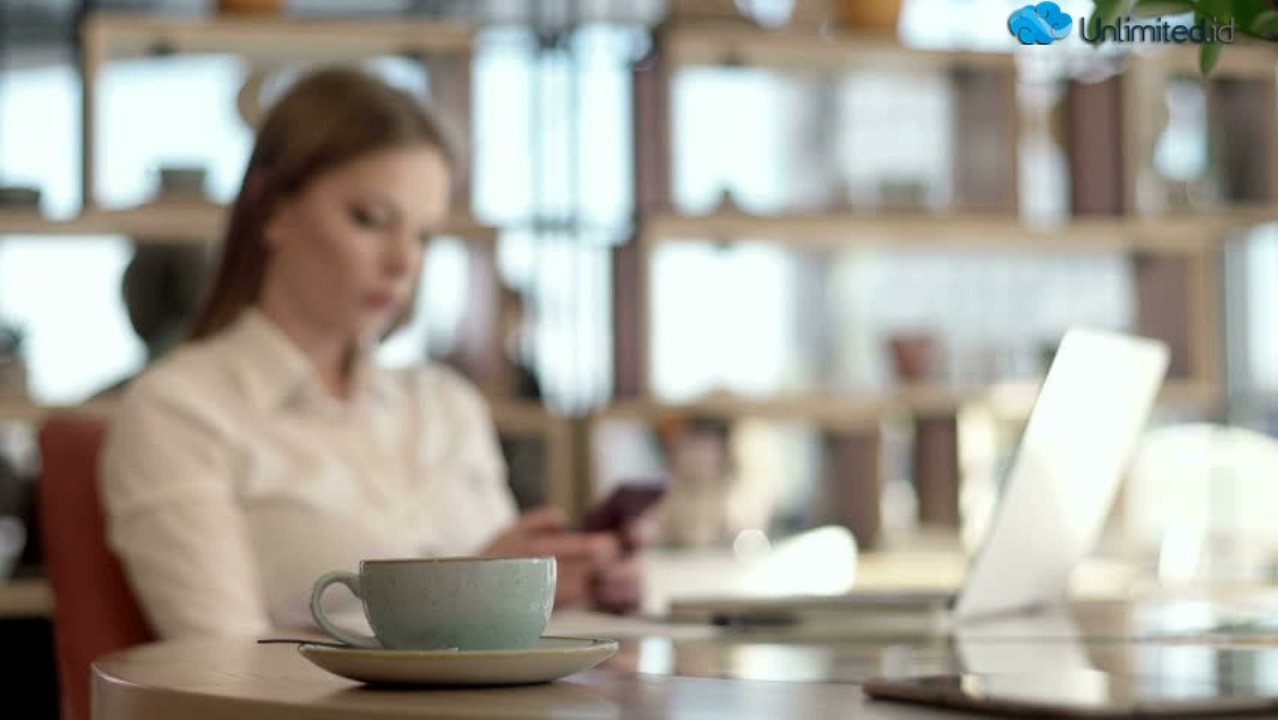Membuat signature pada webmail RoundCube bisa anda terapkan dengan berbagai cara. Melalui penerapan yang tepat, sudah pasti anda akan mampu mendapatkan hasil yang anda perlukan dan butuhkan di dalamnya. Inilah yang pastinya akan mendatangkan kepada anda sesuatu yang tepat dan signifikan tersebut. Dari sinilah anda akan bisa mengetahui tahapan apa saja yang penting untuk diterapkan. Untuk info lebih jelas tentang domain hosting tersedia di unlimited.id.
Proses dari membuat signature pada webmail RoundCube ini juga sangat penting karena nantinya anda akan menerapkan cara memasukan identitas ataupun hanya salam di akhir kalimat. Dalam hal ini, anda tidak mungkin melakukannya beberapa kali, bukan? Karena itulah di sini anda perlu untuk mengetiknya secara manual berulang kali. Di sinilah anda akan bisa mendapatkan semuanya yang anda perlukan dengan mudah dan signifikan. Semuanya itu akan mendatangkan kepada anda manfaat itu sendiri. Oleh karena itu, anda pun akan mampu memperoleh lebih banyak manfaat maksimal yang ada di dalamnya tersedia itu sendiri.
1. Login Ke Webmail
Login di awal terlebih dahulu. Dari sinilah anda akan mampu memperoleh kemudahan untuk mencapai semuanya yang anda butuhkan di dalamnya. Inilah yang kemudian akan mampu menghadirkan kepada anda sesuatu yang tepat dan terbaik. Bagaimana caranya? Ada dua yang bisa anda lakukan, yakni dengan menginput nama domain yang anda miliki di URL, lalu pada bagian akhirnya tinggal anda tambahkan saja dengan /webmail. Dari sinilah anda akan bisa mengaksesnya dengan mudah dan segera. Lalu pada tahapan selanjutnya adalah dengan menginput nama domain yang anda miliki diikuti dengan memasukan :2095 yang terdapat di sana.
2. Pilih Setting Pada Bagian Kanan Atas
Selanjutnya, dalam penerapan berikutnya yang bias anda lakukan dari membuat signature pada webmail RoundCube ini adalah dengan masuk ke bagian Settings yang terdapat pada bagian kanan atasnya. Di sinilah anda akan bisa melakukan pengaturan lebih dalam sesuai dengan yang anda inginkan. Pastikan bahwa anda melakukan pengaturan ini dengan cara yang tepat dan signifikan itu sendiri. Di sinilah semuanya itu akan menghadirkan kepada anda sesuatu yang berbeda.
3. Pilih Tab Identities à Nama Email
Pada tahapan berikutnya, yang bisa anda lakukan adalah masuk ke bagian Tab identities, kemudian di sini anda hanya tinggal perlu memasukan Nama Email yang tersedia saja. Dari sinilah semua itu akan mampu menghasilkan kepada anda sesuatu yang tepat dan signifikan itu sendiri. Segalanya akan mampu tersedia dan anda capai di dalamnya dengan mudah dan tepat. Anda pun akan mampu merasakan sendiri bagaimana cara melakukannya dengan mudah. Untuk bagian ini, ikuti ketentuan di bawah ini:
- Email: Pada bagian ini anda hanya perlu memasukan nama email anda
- Signature: Silahkan isi dengan menggunakan Signature yang anda inginkan
- Klik SAVE jika sudah anda terapkan di dalamnya
4. Upload Logo Gambar Ke Public_html
Dari sini langkah berikutnya yang bisa anda terapkan dalam membuat signature pada webmail RoundCube adalah dengan menginputnya ke dalam Public_html yang terdapat di sana. Caranya pun juga cukup mudah. Dari sinilah anda bisa memilih opsi UPLOAD kemudian masukan file terkait ke Public_html itu sendiri dan dapatkan solusinya.
5. Akses URL Domain Dan Nama File Gambarnya
Penerapan berikutnya yang bisa anda lakukan adalah dengan mengakses URL domain anda dan nama file gambar yang tersedia di dalamnya. Pastikan bahwa anda menerapkan langkah membuat signature pada webmail RoundCube ini dengan tepat agar mampu menghasilkan sesuatu yang tepat bagi kebutuhan anda.
6. Kembali Ke Panduan Nomor Tiga, Lalu Centang HTML Signature
Pada penerapan selanjutnya, anda bisa kembali ke langkah nomor tiga yang ada di atas. Di sinilah anda bisa mencentang informasi yang terdapat pada bagian HTML Signature. Dari sini anda kemudian akan bisa mendapatkan kemudahan dalam rangka mengakses semua yang anda butuhkan di dalamnya dengan signifikan.
7. Klik Menu HTML Pada Editor Menu
Tahap ketujuh dalah penerapan ini adalah dengan memilih menu HTML yang terdapat pada Editor Menu itu sendiri. Dari sinilah semuanya itu akan mampu menghasilkan kepada anda sesuatu yang tepat dan signifikan di dalamnya. Anda akan mampu merasakan sendiri hasil yang anda butuhkan di dalamnya. Jadi segeralah anda mencoba menerapkan itu semua.
8. Masukan HTML Gambar Logo Terkait
Tahapan berikutnya yang bisa anda lakukan adalah dengan memasukan HTML yang ada pada gambar Logo terkait. Dari sini anda harus menerapkan beberapa langkah yang tepat. Pastikan bahwa anda menerapkan itu semua dengan tepat dan signifikan. Dari sinilah segalanya akan bisa memberikan kepada anda sesuatu yang tepat itu sendiri. Anda pun akan mampu memperoleh banyak keuntungan signifikan itu sendiri.
9. Klik Update à SAVE
Pada proses selanjutnya, langkah yang bisa anda terapkan adalah dengan memilih menu Update yang terdapat di dalamnya. Kemudian, dari sini yang bisa anda lakukan adalah dengan memilih tombol SAVE yang terdapat di sana itu sendiri. Dari sinilah anda pun akan mampu memperoleh lebih banyak manfaat yang akan bisa anda capai dan temukan di dalamnya. Semuanya itu akan menghasilkan kepada anda sesuatu yang dibutuhkan itu sendiri. Dari sini beberapa hal yang perlu anda perhatikan antara lain adalah:
- Setting à Preferences
- Section à Composing Messages
- Main Opotions à Compose HTML Messages
- Siahkan pilih Always untuk tahapan berikutnya
10. Selesai
Kini anda sudah selesai menerapkan membuat signature pada webmail RoundCube. Cobalah untuk mengaplikasikan penerapan yang anda butuhkan tersebut dengan tepat dan signifikan. Hasilnya pun juga pasti akan mampu memberikan kepada anda sesuatu yang bisa anda sesuaikan dengan kebutuhan itu sendiri. Akan tersedia banyak sekali hal menarik yang anda bisa dapatkan itu sendiri. Di sinilah semuanya juga akan mampu memberikan kepada anda manfaat yang anda butuhkan.
Penutup Dan Catatan Penting
Ada kalanya dalam menerapkan metode membuat signature pada webmail RoundCube di atas, anda akan menemukan bahwa terjadi Signature tidak muncul. Dari sini yang bisa anda lakukan adalah dengan memastikan bahwa ketika mengirimkan email tersebut, di bagian kanan bawahnya itu sendiri terdapat pilihan Editor Type: HTML. Dari sinilah anda pastinya akan mampu memperoleh semuanya itu sesuai dengan yang anda butuhkan di dalamnya. Anda akan mampu merasakan sendiri sesuatu yang benar-benar tepat dan solusi yang anda inginkan di dalamnya.
Kini proses untuk menciptakan Signature yang anda butuhkan dengan menggunakan RoundCube telah selesai. Semoga anda bisa terbantu dengan cara yang satu ini. Pastikan anda mengaplikasikannya sekarang juga. Signature juga akan membantu anda mendapatkan banyak manfaat yang anda butuhkan di dalamnya. Hal inilah yang akan menghasilkan kepada anda sesuatu yang tepat dan anda butuhkan.